Så kommer du igång med kameran
Så kommer du snabbt igång med din nya kamera

Om du har en ny kamera i julklapp, är chansen stor att du vill sätta igång att ta bilder så snart som möjligt.
Innan du börjar och blir kreativ med dynamiska vinklar och belysning, finns det emellertid några steg du måste följa för att konfigurera kameran korrekt.
Men var inte rädd. Vi är här för att hjälpa dig genom de grundläggande inställningarna så att du kan komma igång med fotograferingen på nolltid.
1. Ladda batteriet

Det allra första du bör göra är att ladda kamerabatteriet.
Detta kräver vanligtvis att batteriet sätts i laddaren som medföljer kameran. Vissa kameror kan dock också laddas via USB-ingången på sidan medan batteriet är inuti kameran. Se bruksanvisningen för hur du gör det bäst.
Denna process tar några timmar, och vanligtvis ser du ett tecken på att laddningen är klar, till exempel en blinkande eller avstängd lysdiod.
När du har gjort det kan du antingen ta ut batteriet från laddaren och sätta i det i kameran, eller om du laddar kameran via USB, helt enkelt koppla ur sladden.
Get the best Black Friday deals direct to your inbox, plus news, reviews, and more.
Sign up to be the first to know about unmissable Black Friday deals on top tech, plus get all your favorite TechRadar content.
2. Ställ in datum och tid
Slå på kameran. Du kan bli ombedd att ställa in datum och tid, i så fall gör du det.
Om du inte får det här alternativet kan du hitta det i menyn. Du hittar ofta detta ganska långt nere, ofta markerat med en växel eller skiftnyckel, eller helt enkelt under inställningar. Om du ställer in det här korrekt kommer du att kunna återgå till fotona senare och kontrollera exakt när de togs. Så se till att du gör detta!
3. Formatera minneskortet
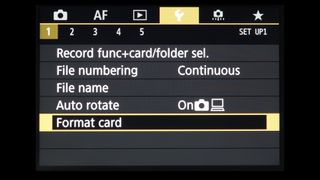
Stäng av kameran igen och leta efter minneskortsfacket. Du behöver ett minneskort för att lagra foton och video. Sådana kort är vanligtvis markerade med SDHC eller SDXC.
Tryck in det i luckan tills det sitter. Se till att du håller kortet i rätt riktning när du gör det. Om du känner motstånd, ta bort kortet och vänd det innan du sätter i det igen.
Oavsett hur det passar, kommer det klippta hörnet att ligga i kameran. Det kan finnas ett märke eller en liten symbol som visar hur du sätter in kortet.
När det är på plats och locket över det är stängt kan du slå på kameran. Du kan då bli tillfrågad om du vill formatera minneskortet. Detta gör att kortet kan arbeta med kameran och skapa alla nödvändiga mappar för att lagra foton och video.
Tryck på OK och vänta några ögonblick. Och om du blir ombedd att formatera kortet hittar du formateringsalternativet i menyn och följer instruktionerna på skärmen.
4. Lär dig lägeshjulet

Din kamera kan ha ett lägeshjul med alternativ som P, A, S och M. Du kan också hitta någon typ av autoläge där. Om du vill lämna alla beslut till kameran och bara börja ta bilder kan du ställa in detta till Auto och hoppa över resten av den här artikeln.
Men om du vill ha viss kontroll själv kan du välja P. Då kan du bland annat bestämma när du ska använda blixten och ISO-inställningarna (mer om detta senare).
A-läget prioriterar bländare och S (ibland markerat med Tv) prioriterar slutaren. Med dessa kan du bestämma bländaröppningen respektive slutartiden. Detta är användbart när du vill ta kontroll över kreativa effekter, men om du är nybörjare kan du använda P-läget under lång tid.
5. Kontrollera bildkvaliteten
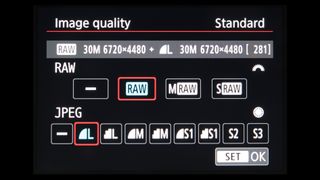
När du har kommit så långt är det viktigt att se till att dina foton tas som du vill ha dem.
En av de första menyskärmarna har vanligtvis bildkvalitet och alternativ för filtyp. Här bestämmer du vilken typ av filformat kameran ska lagra bilderna i. Om du är osäker på vad du ska välja, välj JPEG-alternativet.
Det kan finnas flera alternativ markerade med JPEG, men välj alternativet som verkar ge högsta kvalitet. Till exempel kan detta indikeras av ett antal stjärnor eller kallas Fin istället för Basic. På Canons kameror finns kvartscirkelikonen med en L bredvid.
Att göra detta val garanterar att dina bilder är så rena och detaljerade som möjligt utan några element som försämrar bildkvaliteten.
Ska jag använda RAW?
Du kan också välja att fotografera i RAW-format och att använda RAW och JPEG på samma gång. RAW måste behandlas efter att du tagit bilderna. Det vill säga att alla beslut om färger, skärpa och andra saker tas av användaren. Således väljer du bara detta om du föreställer dig att du kommer att behärska sådant vid någon tidpunkt.
RAW tar mer utrymme på minneskortet än JPEG-filer, och du får inte lika mycket gjort med dessa filer förrän de har bearbetats. Hur som helst, det ger dig en mer flexibel bildfil att arbeta med, så det är bra för fotografering under svåra förhållanden, till exempel på natten eller när kontrasten är mycket hög.
6. Kontrollera din ISO
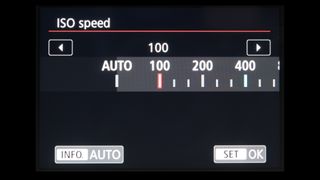
Kontrollera nu kamerans ISO-inställning. Detta avgör hur mycket ljus kameran behöver för att skapa bilden. Som en allmän regel använder du det lägsta möjliga värdet, eftersom det ger den bästa kvaliteten. Till exempel kommer ISO100 eller ISO200 att ge renare och mindre korniga bilder än ISO3200 eller ISO6400.
Vid låg belysning måste du antagligen öka detta värde. Om inte får du suddiga bilder. Om du är osäker kan du lämna detta till Auto-inställningen. Då avgör kameran detta varje gång du tar en bild.
7. Kontrollera vitbalansen
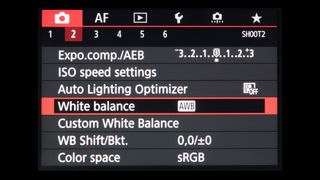
Kontrollera nu om kamerans vitbalans är inställd på AWB eller Auto. Detta hjälper dig att få en riktig färgåtergivning på dina foton.
Ofta behöver du inte ändra detta, eftersom de flesta kameror gör ett ganska bra jobb med detta. Men om du fotograferar under konstgjord belysning och ser att bilderna har ett konstigt färgomfång, kan du välja det alternativ som passar ljuskällan för att se om det ger dig mer naturtroget resultat.
8. Lär känna autofokusen
Kontrollera nu att autofokus (AF)-systemet är aktiverat. Det borde vara en liten strömbrytare på objektivets sida, eller på kamerakroppen själv, eller kanske i en kamerameny. Detta hjälper dig att få objekten i fokus snabbt och exakt.
Hitta nu valet där du väljer fokusområde. Din kamera kan använda ett Auto-område som standard, och för din dagliga fotografering är det bra att hålla sig till.
Det är ändå bra att veta hur man växlar till enpunktsläge och bekanta sig med hur man går vidare på denna punkt så att man kan ta bilder med huvudämnet asymmetriskt placerat så att man får mer spännande kompositioner.
9. Sista steget

Kontrollera att kamerans bildstabilisering eller vibrationsreduceringssystem är aktivt. Detta kan återigen vara en knapp på objektivet eller ett kameralternativ. Detta hjälper dig att få skarpare bilder.
Något annat du kan undersöka är var kamerans filminspelningsknapp finns. Även om du inte tror att du vill spela in en viss video, kanske du vill använda chansen vid speciella tillfällen. Därför är det trevligt att också ha blivit bekant med denna kontroll.
